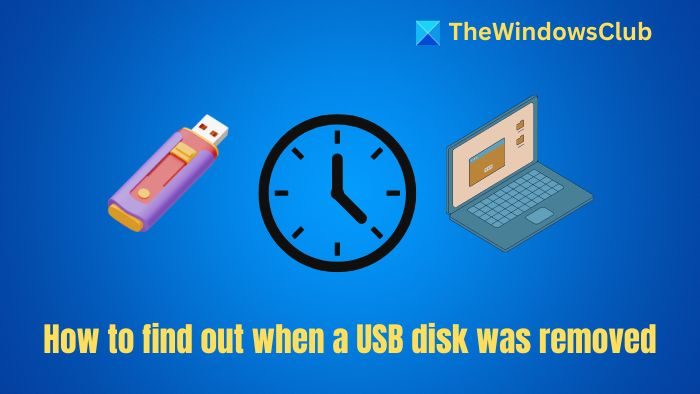Pour diverses raisons, on pourrait vouloir suivre quand une clé USB est connectée à son ordinateur et quand elle est retirée. Cependant, Windows lui-même n’offre pas cette option. Heureusement, vous pouvez modifier quelques paramètres dans le Observateur d’événements pour commencer à le suivre, et voici comment procéder.
Comment savoir quand un disque USB a été supprimé sous Windows 11/10
Il existe deux façons de suivre et de savoir quand un disque USB a été supprimé sous Windows 11/10 :
- Observateur d’événements Windows
- USBDeview par Nirsoft
Assurez-vous d’utiliser un compte administrateur pour les deux.
1]Utilisation de l’Observateur d’événements Windows
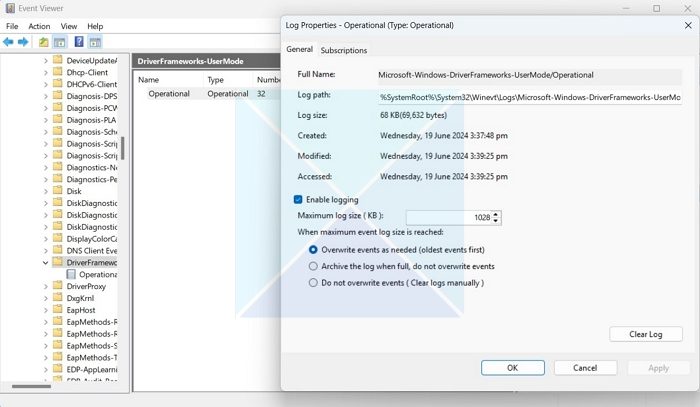
Windows enregistre différentes activités dans les journaux d’événements, accessibles via l’Observateur d’événements, y compris la connexion ou le retrait d’une clé USB. Mais Windows ne suit pas cette chose par défaut. Au lieu de cela, vous devrez d’abord l’activer.
- Presse Windows + X pour accéder au menu rapide et sélectionnez Observateur d’événements.
- Accédez au chemin suivant : Journaux des applications et des services > Microsoft > Windows > DriverFrameworks-UserMode
- Faites un clic droit sur Opérationnel connectez-vous et sélectionnez Propriétés.
- Cocher Activer la journalisationpuis clique Appliquer > Ok. Une fois terminé, Windows commencera à suivre les périphériques USB sur votre ordinateur.
- Enfin, pour savoir si une clé USB était connectée à votre système, vous devez à nouveau suivre le chemin suivant : Journaux des applications et des services > Microsoft > Windows > DriverFrameworks-UserMode > Opérationnel. Ici, vous trouverez différents journaux avec les ID d’événement : 2003, 2004, 2006, 2010, 2100, 2101, 2105 et 2106.
Vous pouvez ensuite double-cliquer sur chaque ID d’événement pour déterminer quel appareil a été connecté et la date enregistrée.
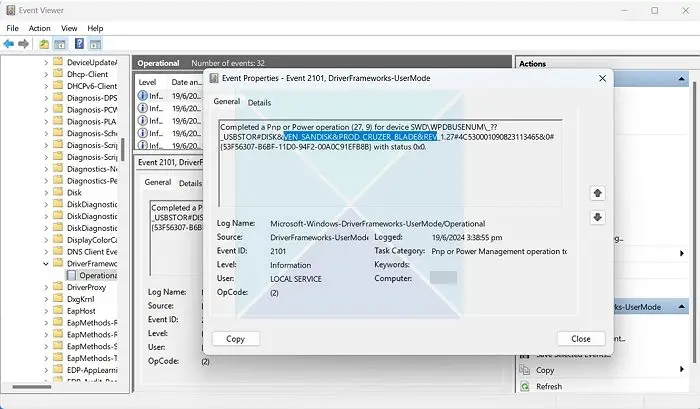
Lire: Comment afficher et supprimer les journaux d’erreurs enregistrés dans l’Observateur d’événements dans Windows
2]Utilisation d’USBDeview
Un moyen simple de suivre tous les périphériques USB connectés à votre système consiste à utiliser le logiciel USBDeview. Il affiche une liste de tous les périphériques USB connectés à votre ordinateur et de tous les périphériques USB que vous avez précédemment utilisés. Vous obtiendrez des informations détaillées pour chaque périphérique USB, y compris la date/heure à laquelle le périphérique a été connecté ou retiré.
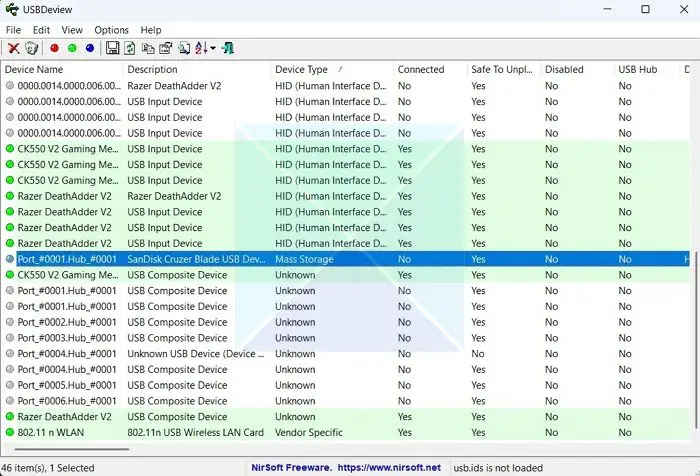
- Tout d’abord, téléchargez USBDeview depuis son site Web et décompressez-le.
- Double-cliquez sur USBDeview, répertoriant tous les périphériques USB connectés et précédemment connectés. Pour trouver quelque chose de suspect, vous devrez parcourir le journal. Cependant, vous pouvez trier le journal en allant dans Afficher > Trier par mettant en évidence le stockage ou d’autres périphériques.
- Pour savoir quand un appareil a été connecté ou supprimé, double-cliquez sur le journal et recherchez Heure du registre 1 et heure du registre 2. Ceux-ci vous aideront à savoir quand l’appareil a été connecté pour la première fois et quand il a été retiré. Si l’appareil est toujours connecté, il affichera la date et l’heure actuelles.
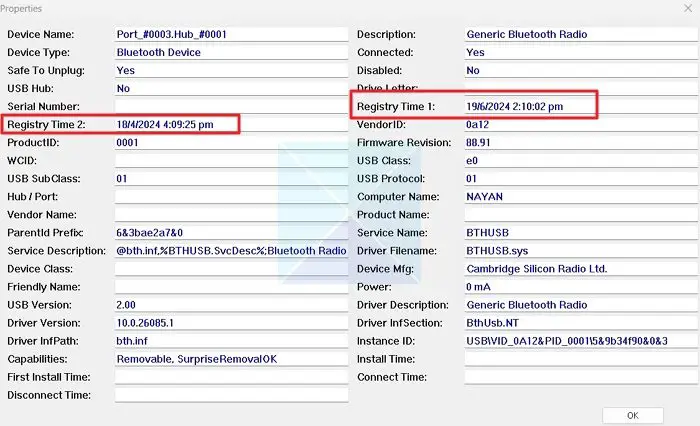
Les deux méthodes ci-dessus vous aideront à trouver tous les périphériques USB connectés et supprimés, y compris les clés USB. Cependant, l’Observateur d’événements n’affichera pas les anciens appareils connectés par USB. USBDview vous permet de voir tous les appareils connectés ou supprimés de votre appareil.
Lire: Remontez la clé USB éjectée sous Windows sans la reconnecter physiquement
La copie sur USB peut-elle être tracée ?
La copie de fichiers sur une clé USB peut être suivie via les journaux de l’Observateur d’événements, l’audit de l’accès aux fichiers ou un logiciel de surveillance tiers.
Lire: Effacez toutes les traces des anciennes clés USB connectées du PC Windows
Comment supprimer l’historique USB ?
Vous pouvez supprimer votre historique USB à l’aide d’USBDview. Ouvrez le programme et faites un clic droit sur le périphérique que vous souhaitez supprimer. Enfin, sélectionnez Désinstaller le périphérique sélectionné pour supprimer le journal. Cela garantira que tout l’historique est supprimé.